wps文档是一款非常好用的文字处理软件,在其中我们可以非常轻松地编辑和处理文本内容。如果我们经常将文本内容设置为同一种字体字号,我们就可以考虑将其设置为默认字体,这样后续再次输入文字内容时就会是设置好的默认格式,就不用每次都进行文字格式的调整和设置了,这样可以为我们节省大量的时间和精力,进行高效办公。那小伙伴们知道电脑版WPS文档中如何设置默认字体吗,其实设置方法是非常简单的,我们只需要点击打开字体窗口后选择想要的字体,然后点击“默认”按钮就可以了。接下来,小编就来和小伙伴们分享具体的操作步骤了,有需要或者是感兴趣的小伙伴们快来和小编一起往下看看吧!
第一步:双击打开WPS文档进入编辑界面;

第二步:右键点击一下并在子选项中点击“字体”,或者点击“开始”选项卡中字体栏右下角的小图标;

第三步:进入字体窗口后,点击“中文字体”处的下拉箭头选择一个想要的字体,并在右侧设置好想要的字形和字号;

第四步:如果有需要还可以点击“西文字体”处的下拉箭头选择想要的字体,然后点击“默认”;

第五步:在弹出的窗口中点击“确定”就可以了。

以上就是电脑版WPS文档中设置默认字体的方法教程的全部内容了。设置好默认字体后,后续就不用每次都专门设置字体了,非常地方便快捷,小伙伴们可以按需操作。
 音频设备故障排查与修复如何解决音频没
音频设备故障排查与修复如何解决音频没
音频没有声音的问题是许多电脑用户经常遇到的故障之一,这可......
 快手怎么公开我的喜欢
快手怎么公开我的喜欢
1、打开快手,点击左上角的三横图标,选择设置。2、点击隐私......
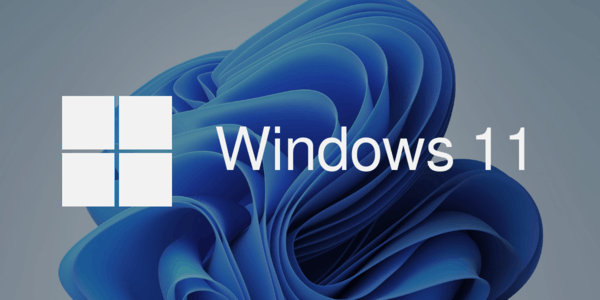 这些是 Windows 11 Build 22000.194 中修复的错误
这些是 Windows 11 Build 22000.194 中修复的错误
微软最近在 Windows Insider 计划中发布的 Beta 频道版本显然带有大......
 win7纯净版系统解决开机提示计算机中丢失
win7纯净版系统解决开机提示计算机中丢失
一般操作Windows系统电脑在使用久了之后,难免会出现很多问题......
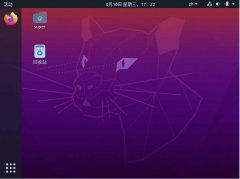 ubuntu20.04怎么开启护眼模式-ubuntu夜间模式
ubuntu20.04怎么开启护眼模式-ubuntu夜间模式
ubuntu20.04怎么开启护眼模式?下面是小编介绍的ubuntu夜间模式的设......
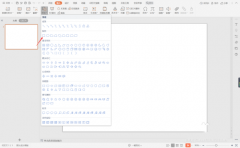
小伙伴们你们知道wps演示中怎么制作项目计划书封面呢?今天小编很乐意与大家分享wps演示中制作项目计划书封面的技巧,感兴趣的可以来了解了解哦。...
对于一个文档而言,有一个漂亮的封面无疑会增色不少,设置封面有两种方式,一种是插入别人制作好的封面模板,另一种是自己制作封面,他人制作的封面使用起来虽然快捷方便,但...
很多小伙伴在使用WPS软件对表格文档进行编辑的过程中经常会需要在表格中插入各种内容,例如图片、图表、形状等各种内容。当我们想要快速的在单元格中插入特定格式的当前日期时,我们该...

wps软件是一款热门的办公软件,给用户带来了许多的好处,在这款办公软件中用户可以体验到许多强大且实用的功能,并且用户还可以拥有编辑多种文件的权利,因此wps软件深受用户的喜欢,当...

大家常常会需要对一些重要的数据进行统计编辑的情况,那么在WPS中就可以很好的对数据进行相应的处理操作,当你在编辑内容的时候,发现忘记了给数据添加标题内容了,那么就需要新增加一...

wps软件中的强大功能有着其它热门办公软件的支持,让用户能够轻松解决编辑问题的同时,还能够为用户带来多种文件类型的编辑权利,因此wps软件深受用户的喜爱,当用户在wps软件中编辑文档...

wps软件是大部分用户日常办公使用到的一款办公软件,它为用户带来了文档、表格以及演示文稿等不同种类文件的编辑权利,为用户带来了许多的便利和好处,吸引了不少的用户前来下载使用,...
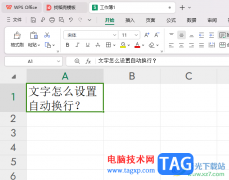
在WPS中编辑表格数据的时候,总是会遇到一些普遍的情况,比如我们在表格中编辑的文字内容太多的时候,文字内容就会超出单元格,并不是自动进行换行,这种情况相信不少小伙伴都有遇到过...

很多小伙伴在选择WPS软件做为表格文档的编辑软件时都会使用WPS中的工具来提高表格文档的编辑效率。有的小伙伴在使用WPS对表格文档进行编辑的过程中想要在打印时一起打印表格中的行号以及...

很多小伙伴之所以会选择使用WPS对表格文档进行编辑,除了WPS中拥有众多实用工具的特点之外,还因为WPS中的各种函数公式,能够帮助我们对表格中的数据进行计算或是各种处理。当我们想要对...
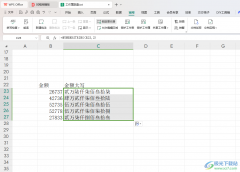
有小伙伴在使用WPS进行表格数据的编辑过程中,会输入一些金额数字,有小伙伴想要将自己输入的一些金额数字快速的转换成大写来显示,那么我们该如何将金额转换成大写呢,其实很简单的,...

在我们的WPSWord文档中,我们可以对自己想要编辑的文档进行自由的编辑和设置,有时候我们需要对文档的封面进行姓名序号的对齐编辑,那么我们可以通过使用标尺制表符功能来操作,想要更...

wps软件是一款热门的办公软件,给用户带来了许多的好处,在这款办公软件中用户可以体验到许多强大且实用的功能,并且用户还可以拥有编辑多种文件的权利,因此wps软件深受用户的喜欢,当...

在我们的日常生活中,我们使用WPSExcel表格编辑工具的情况是非常多的,我们会通过该表格工具进行数据的统计和处理,以及一些数据的排名和倒序操作,我们在使用该软件进行数据的操作的时...

相信大家都很喜欢在wps软件中来解决文件的编辑问题,它拥有的强大功能能够帮助用户简单轻松的处理好这些编辑问题,并有效提升自己的办事效率,所以wps软件成为了大部分用户电脑上的必备...